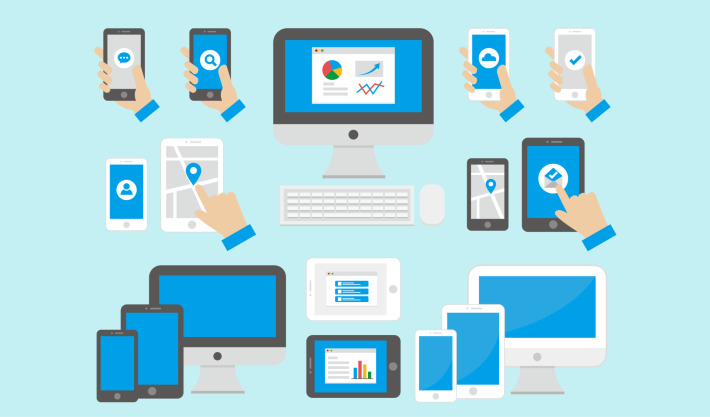
ブログを運営しているとアクセスが気になりますね、ワタシも毎日Googleアナリティクスと睨めっこをしています(笑)。
Googleアナリティクスは超優秀ツールなので様々なアクセス解析に役立ちますが、自分のアクセスも集計されてしまうので正確なデータを集計する事が出来なくなります。
ここで重要になってくることは、自分のアクセスを除外する事です。
 飼いヌコ
飼いヌコ
色々な方法がありますが、今回はGoogleアナリティクスのフィルタ機能を使って自分のアクセスを除外する方法を紹介していきます。
簡単に説明すると、自分のパソコンのIPアドレスを調べてGoogleアナリティクスから除外する方法です。
目次
Googleアナリティクスのフィルタ機能を使う方法【パソコン編】

最初にあなたのパソコンのIPアドレスを調べていきましょう。
ネットワーク上の機器を識別するためにプロバイダーから与えられるインターネット上での住所のような物。1つの回線に対し1つしかない。
下記のサイトにアクセスするだけでIPアドレスが分かります。
外部リンクサーバー監視/ネットワーク監視サービス
この様にサクッとIPアドレスが表示されました。
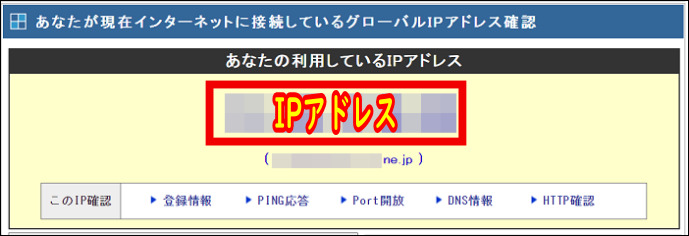
次にGoogleアナリティクスにログインしてページ左下の「管理」をクリックします。
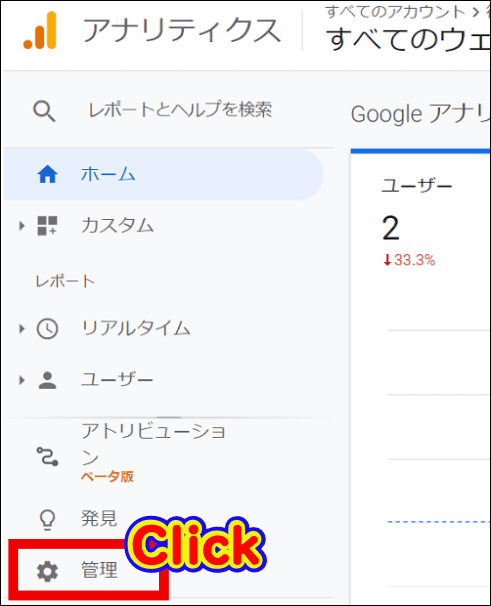
『すべてのフィルタ』に進みましょう。
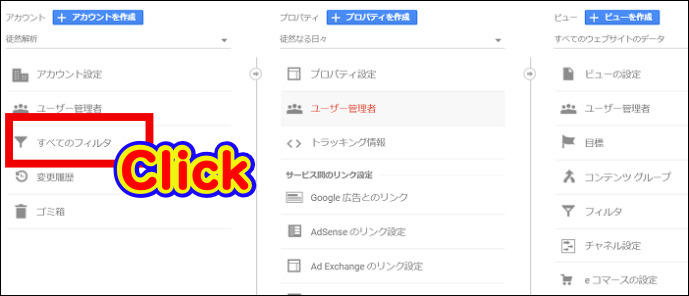
『フィルタを追加』をクリックします。
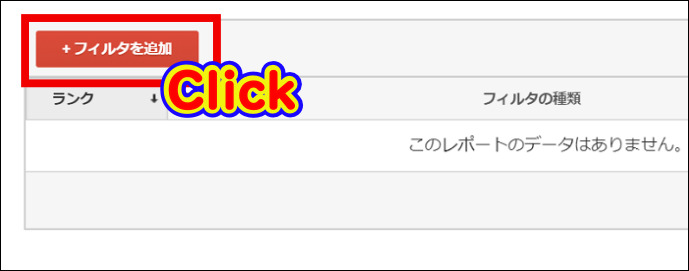
『ビューにフィルタを追加』欄で除外するフィルタ情報を入力していきましょう。
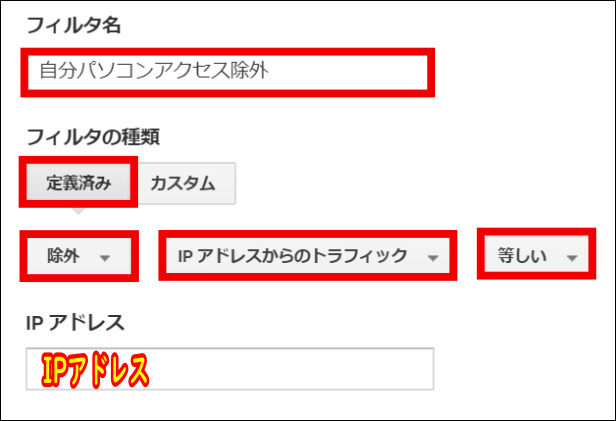
| フィルタ名 | 任意の名前 |
|---|---|
| フィルタの種類 | 定義済み |
| 除外 | |
| IPアドレスからのトラフィック | |
| 等しい | |
| IPアドレス | IPアドレスを入力 |
続いてフィルタを適用するビューを選択して『追加』をクリックします。
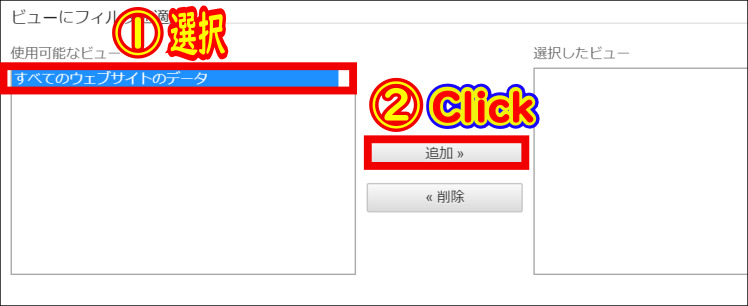
最後に『保存』をクリックすれば設定完了です。
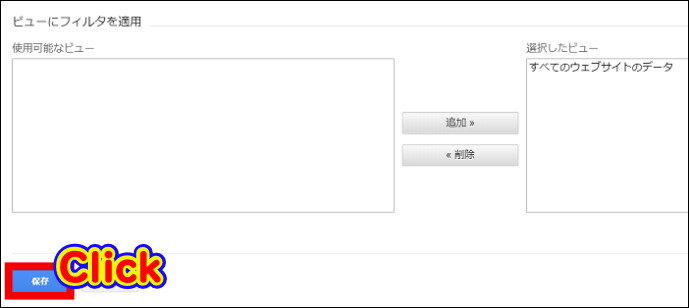
 飼いヌコ
飼いヌコ
ブラウザアプリのSleipnir Mobileを使う方法【Android編】
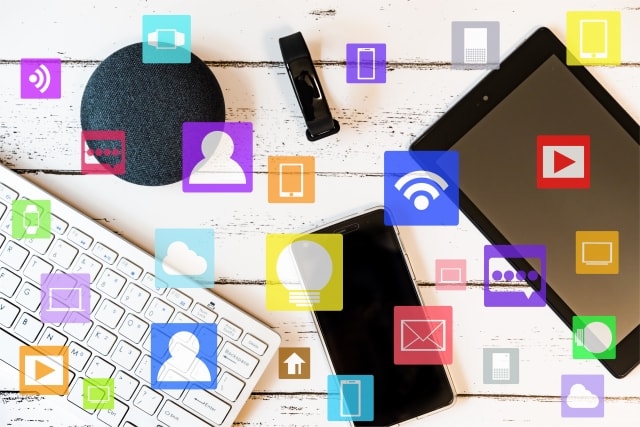
パソコンで自分のアクセスを除外するにはGoogleアナリティクスのフィルタ機能を使いましたが、スマホの場合はどのようにすれば良いのでしょうか?
 飼いヌコ
飼いヌコ
残念ながらスマホでは電源を入れなおすとIPアドレスが変わってしまいます、なのでGoogleアナリティクスのフィルタ機能は使えないですね。
 飼いヌコ
飼いヌコ
一番簡単な方法としてAndroidではSleipnir Mobile というブラウザを使う方法があります。
このSleipnir Mobileはアクセスを除外する機能をもったブラウザで、インストールしてオプトアウトをONにするだけでOKの優れものアプリです。
Sleipnir Mobileをインストールする方法
それでは早速Sleipnir Mobileをインストールしていきましょう。
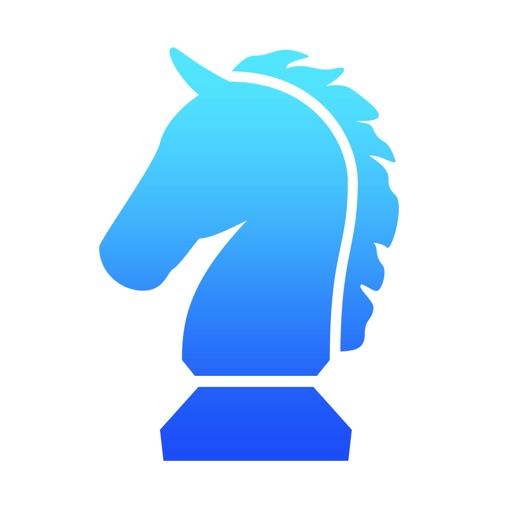
「インストール」をポチッと。
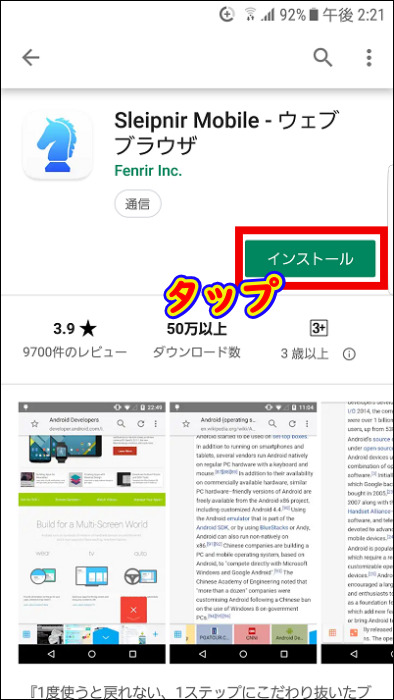
アクセスを無効にする機能のオプトアウトをONにする方法
Sleipnir Mobileのインストールが完了したらブラウザを開いて、ページの一番下の『Extensions Gallery』をタップしていきます。
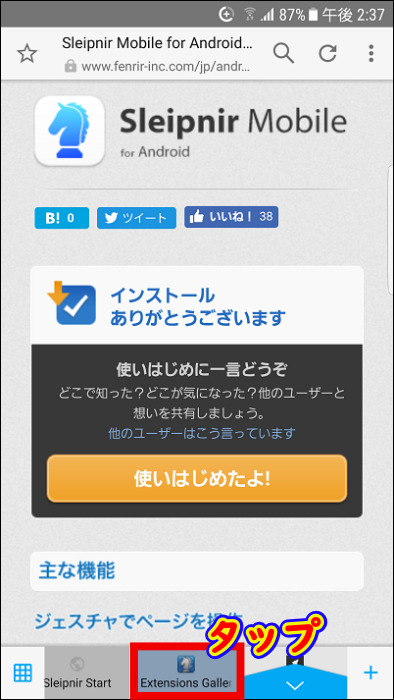
ページを中ほどまでスクロールしていくと『Google アナリティクス オプトアウト』という項目があるのでインストールしていきましょう。※見つからない場合は「もっと見る」をタップして下さい。
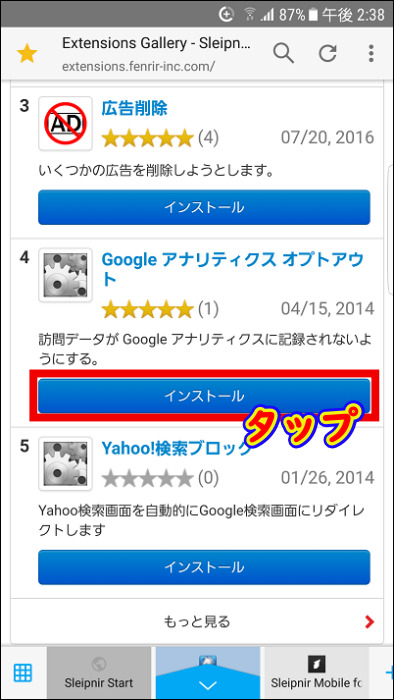
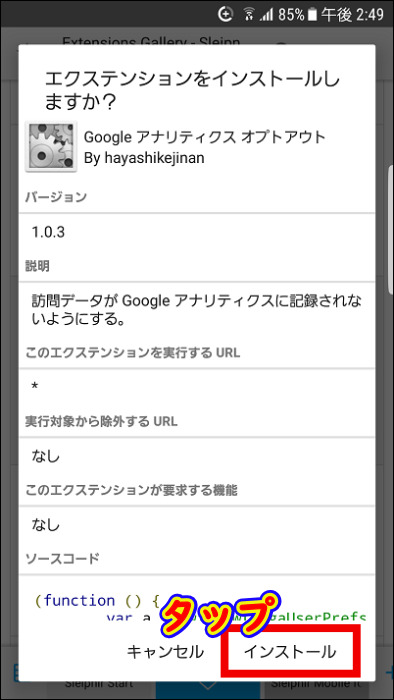
 飼いヌコ
飼いヌコ
『Google アナリティクス オプトアウト』がインストールされたか確認してみましょう。まずはブラウザのトップページ右の設定をタップします。
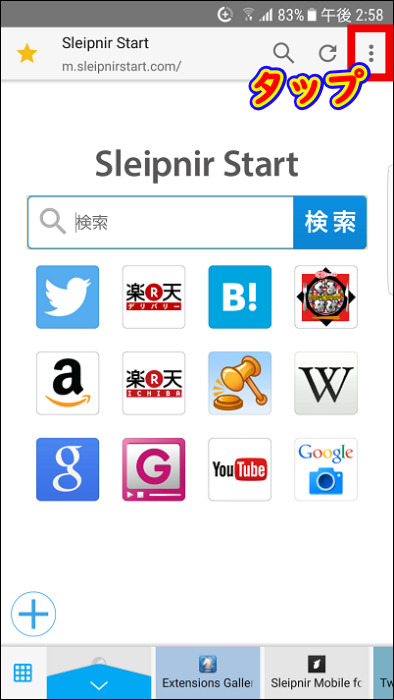
折りたたみメニューが開くので『エクステンション』をタップします。
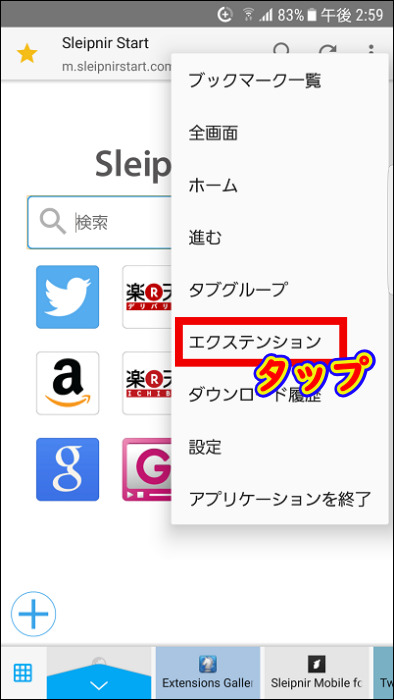
エクステンションの管理ページで、『Google アナリティクス オプトアウト』がインストール済みになっていればOKです。
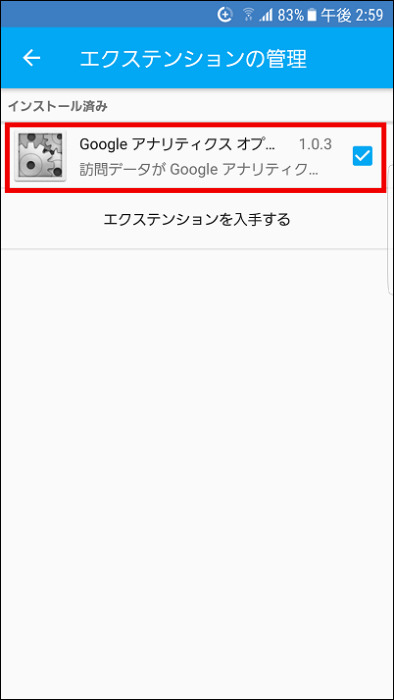
 飼いヌコ
飼いヌコ
自分のサイトにアクセスする
では早速自分のサイトにアクセスしてみましょう、今回はあまりアクセスが無いというか全く記事を公開していないサイトで実験してみました。
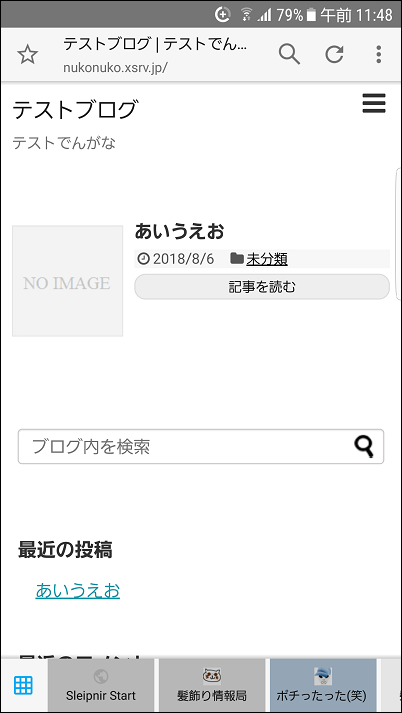
Sleipnir Mobileでテストブログを開きGoogleアナリティクスの『リアルタイム』⇒『コンテンツ』と進むと今現在のページビューが表示されています。
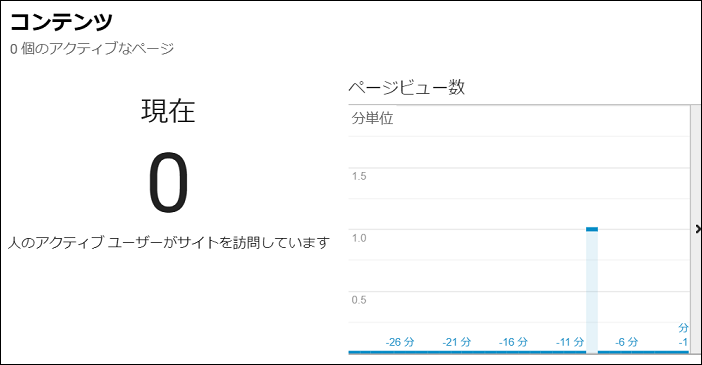
 飼いヌコ
飼いヌコ
Sleipnir Mobileで自分のアクセスを除外できない場合

Sleipnir Mobileを使っても自分のアクセスが除外できなかった場合の対処法を紹介しておきます、Sleipnir Mobileの代わりに Free Adblock Browser というアプリを使う方法です。
アプリをダウンロード・インストールするだけで特に設定は必要ありません。
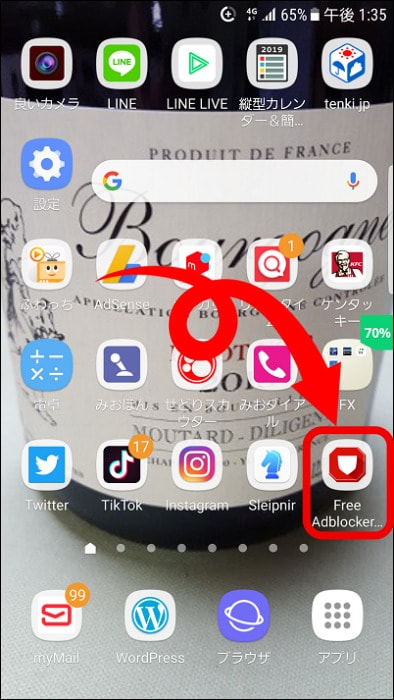
先ほどと同じようにアプリを起動させて対象のサイトを開いてみましょう。
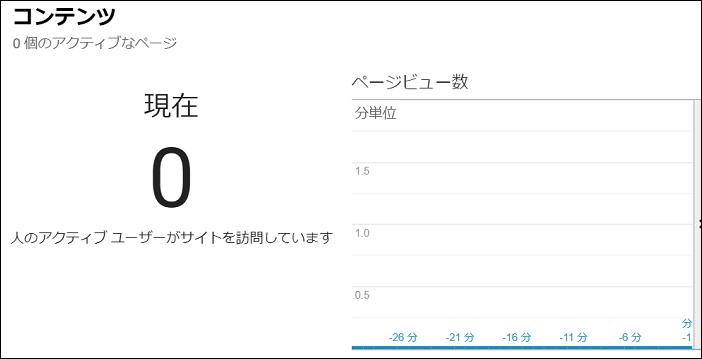
Googleアナリティクスのページビューから除外されていますね。
 飼いヌコ
飼いヌコ
ブラウザアプリのAdFilterを使う方法【iOS編】
追記:このアプリは現在使えなくなっています。
iPhoneでGoogleアナリティクスから自分のアクセスを除外するには「AdFilter」というアプリをインストールしていきます。
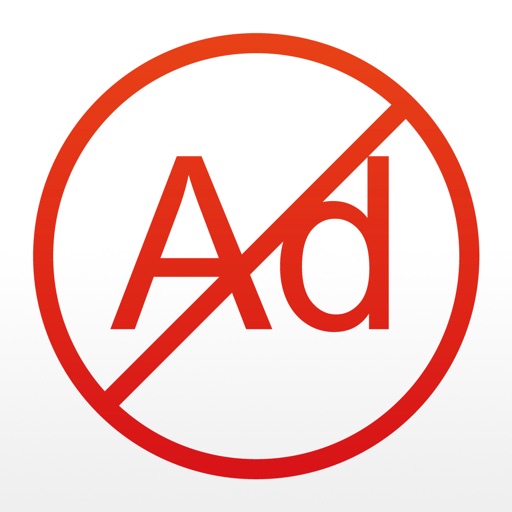
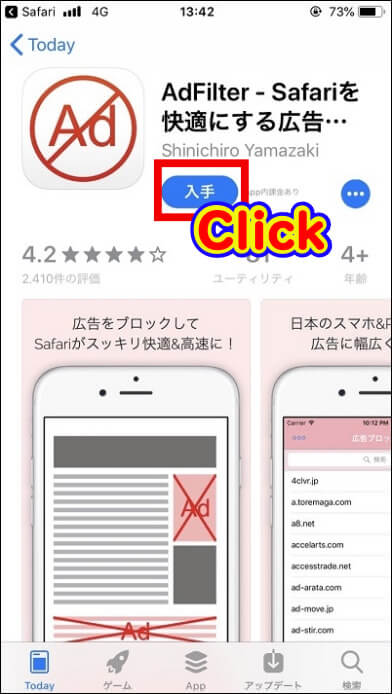
AdFilterをインストールしたらアプリを起動して『高度なブロック』をタップします。
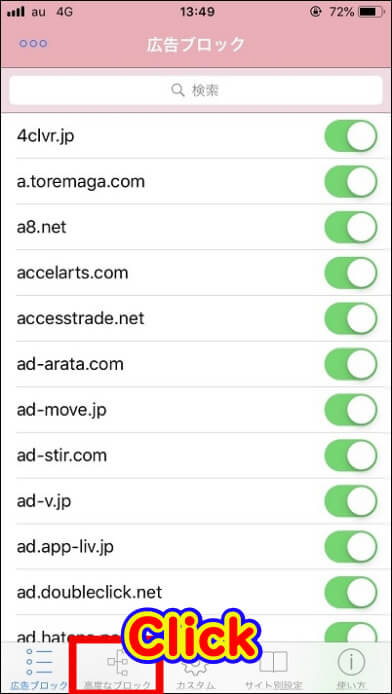
『Googleアナリティクス』を有効に設定します。
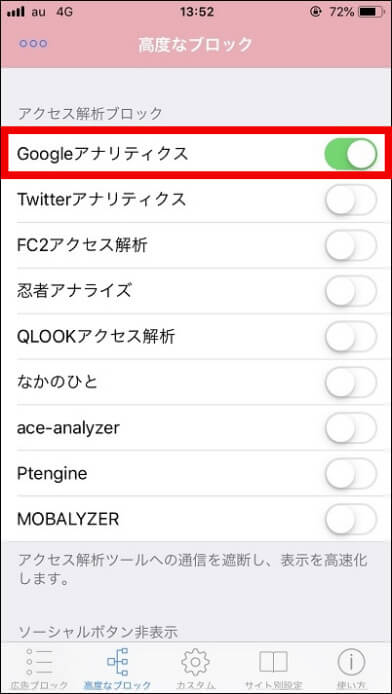
続いて『サイト別設定』をクリックします。
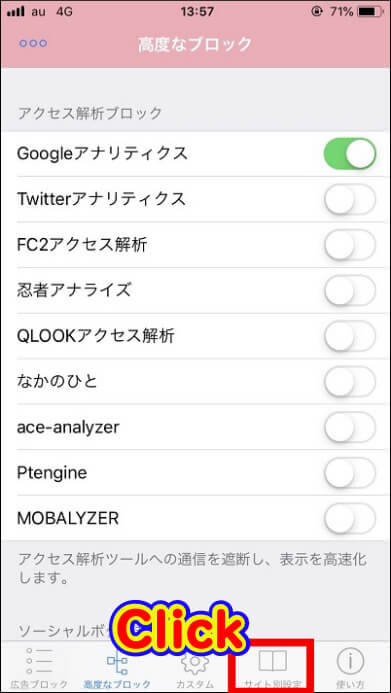
ページ右上の『+』をクリックします。
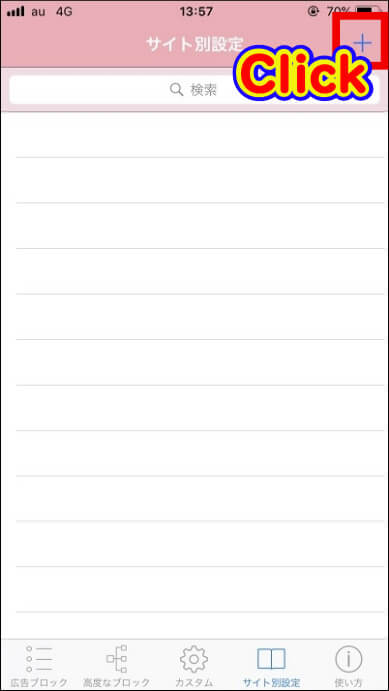
自分のサイトのドメインを入力して『保存』をタップしましょう。
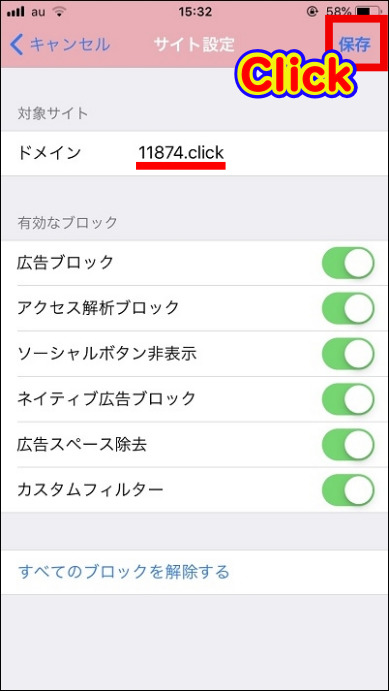
次にiPhoneの『設定』⇒『Safari』⇒『コンテンツブロッカー』と進み『AdFilter』を有効にします。※現在では「すべてのWebサイト」となっています。
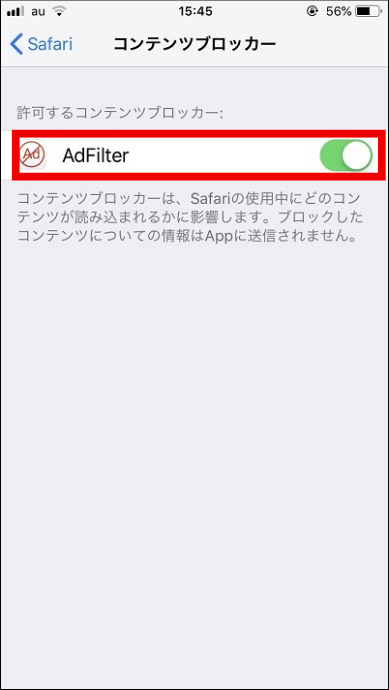
これでSafariから自分のサイトアクセスしてもGoogleアナリティクスにカウントされなくなりました。
まとめ
今回はGoogleアナリティクスから自分のアクセスを除外する方法を紹介しましたが、パソコンの場合はGoogleアナリティクスのフィルタ機能を使う方法が簡単ですね。
 飼いヌコ
飼いヌコ
手順としてはIPアドレスを調べて除外するフィルタを追加するだけです。
スマホの場合Androidでは「Sleipnir Mobile」というアプリを使う方法がありますが、この方法でも除外できない時があります。
この場合は「Free Adblock Browser」を使うと良いですね、iOSの場合は「AdFilter」を使いましょう。※「AdFilter」は現在利用できません。
Googleアナリティクスに自分のアクセスをカウントされてしまうと何だか良い気持ちにはなりませんね。
やはり自分のアクセスを除外して正確なアクセスを把握しておいた方が後々の事を考えても最善の策だと思います。




